Aplicar crecer y comandos similares a las selecciones y guardar su trabajo
El crecer y comandos similares en Photoshop Elements 10 se utilizan a menudo en conjunto con la herramienta Varita mágica. Si ha realizado una selección inicial con la varita mágica, pero no lo bastante consigue todo lo que quiere, intente elegir Select-Grow.
Crecer y comandos similares en Photoshop Elements 10
El comando Grow aumenta el tamaño de la selección mediante la inclusión de los píxeles adyacentes que caen dentro del rango de tolerancia. El comando es como Grow similares excepto que los píxeles no tienen que estar adyacente a ser seleccionado. El comando busca en toda la imagen y recoge píxeles dentro del rango de tolerancia.
Estos comandos no tienen sus propias opciones de tolerancia. Utilizan lo Tolerancia valor se muestra en la barra de opciones cuando se selecciona la herramienta Varita mágica. Puede ajustar este ajuste para incluir más o menos colores Tolerancia.
Guardar y cargar selecciones en Photoshop Elements 10
A veces, te afanas tanto tiempo sobre una selección compleja que realmente quieres guardarlo para uso futuro. Ahorrar no es sólo posible, sino también muy recomendable.
Es también un pedazo de un pastel. Así es cómo:
Después de perfeccionar su selección, elija Select-Guardar selección.
En el cuadro de diálogo Guardar selección, deje la opción de selección establecido en Nuevo y escriba un nombre para su selección.
La operación se ajusta automáticamente a Nueva Selección.
Guarde su selección para utilizarlo más tarde para ahorrar tiempo y esfuerzo.
Haga clic en Aceptar.
Cuando desee acceder a la selección de nuevo, elija Selección Selección de carga y elegir una selección en el menú desplegable de selección.
Sobre el autor
 Trucos de selección en photoshop cc
Trucos de selección en photoshop cc Digamos que usted desea trabajar en una parte, o la selección de una imagen en lugar de toda la foto. Photoshop CC tiene un gran grupo de comandos y herramientas de selección. Aquí hay un par de trucos para añadir a su repertorio:A:Hacer:Hacer…
 Trucos de selección en Photoshop CS6
Trucos de selección en Photoshop CS6 Photoshop CS6 hace que sea fácil trabajar en una parte, o la selección de una imagen en lugar de toda la foto. Usted encontrará un gran grupo de comandos de selección y herramientas en Photoshop CS6. Aquí hay un par de trucos para añadir a su…
 Ajustar la configuración de tolerancia con la herramienta varita mágica
Ajustar la configuración de tolerancia con la herramienta varita mágica Usted puede utilizar la herramienta de Adobe Photoshop Elements 10 Varita mágica para ajustar la configuración de tolerancia. El ajuste Tolerancia determina la gama de color que la herramienta Varita mágica selecciona. Sólo tienes que seguir…
 Pluma antes de hacer una selección en Photoshop Elements 11
Pluma antes de hacer una selección en Photoshop Elements 11 Puede plumas (suavizar o difuminar los bordes de) una selección en Photoshop Elements 11 estableciendo el radio de pluma antes de crear su selección. Un problema puede surgir con flecos antes de hacer su selección, si más adelante desea…
 Pluma y refinar los bordes de selecciones en Photoshop Elements 10
Pluma y refinar los bordes de selecciones en Photoshop Elements 10 Puede utilizar los comandos de menú Seleccionar para modificar aún más selecciones de calado y el perfeccionamiento de los bordes de las selecciones, junto con una serie de otras opciones, incluyendo la expansión, contratación, alisar,…
 Cómo guardar y cargar selecciones en Photoshop Elements 11
Cómo guardar y cargar selecciones en Photoshop Elements 11 Si usted ha invertido tiempo valioso perfeccionar una selección compleja en Photoshop Elements 11, tendrá que guardarlo para uso futuro. Es muy fácil de hacer y le impedirá tener que empezar de cero otra vez. Esto es lo que hace:Después de…
 Cómo restar de selecciones en Photoshop Elements 11
Cómo restar de selecciones en Photoshop Elements 11 Puede restar de una selección de imágenes en Photoshop Elements 11. Aunque las herramientas de selección, como el Lasso, de selección rápida, y la varita mágica, por lo general hacen un buen trabajo de capturar la mayor parte de una…
 Herramienta Varita mágica en Photoshop Elements 10
Herramienta Varita mágica en Photoshop Elements 10 La herramienta Varita Mágica es una de las herramientas más antiguas en el mundo de la imagen digital. Esta herramienta amada ha existido desde Photoshop estaba en su infancia y Elementos no era todavía un brillo en los ojos de Adobe. Es…
 Hacer selecciones con la herramienta varita mágica elementos del photoshop
Hacer selecciones con la herramienta varita mágica elementos del photoshop La herramienta Varita mágica en Photoshop Elements 11 funciona mejor cuando se tiene imágenes de alto contraste o imágenes con un número limitado de colores. Por ejemplo, la imagen óptima para el Wand es un objeto sólido de color sobre un…
 Modificar comandos en Photoshop Elements 10
Modificar comandos en Photoshop Elements 10 Puede utilizar los comandos de menú Seleccionar para modificar aún más selecciones mediante la expansión, contratación, alisar, suavizar, creciendo, y el acaparamiento de píxeles de color similar. Aunque los comandos del submenú Modificar…
 Vuelva a seleccionar o selecciones inversas en Photoshop Elements 10
Vuelva a seleccionar o selecciones inversas en Photoshop Elements 10 Puede utilizar los comandos de menú Seleccionar para modificar aún más selecciones por volver a seleccionar e incluso inversing sus selecciones, junto con una serie de otras opciones, incluyendo la expansión, contracción, alisar, suavizar,…
 Selección de una parte de su imagen digital en color
Selección de una parte de su imagen digital en color En su programa de edición de fotos, puede seleccionar píxeles de la imagen digital basada en el color. Elementos llama a su herramienta de selección basado en el color de la varita mágica, pero otros programas llaman la Varita de color, selector…
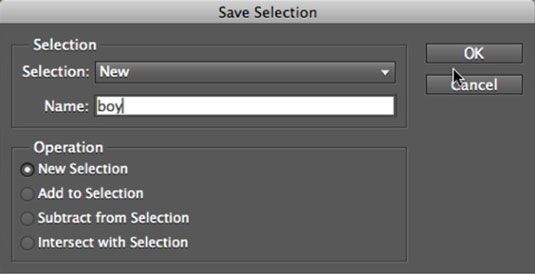 Guarde su selección para utilizarlo más tarde para ahorrar tiempo y esfuerzo.
Guarde su selección para utilizarlo más tarde para ahorrar tiempo y esfuerzo.

